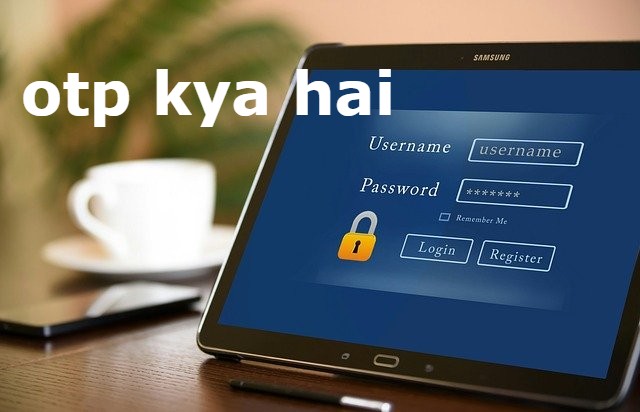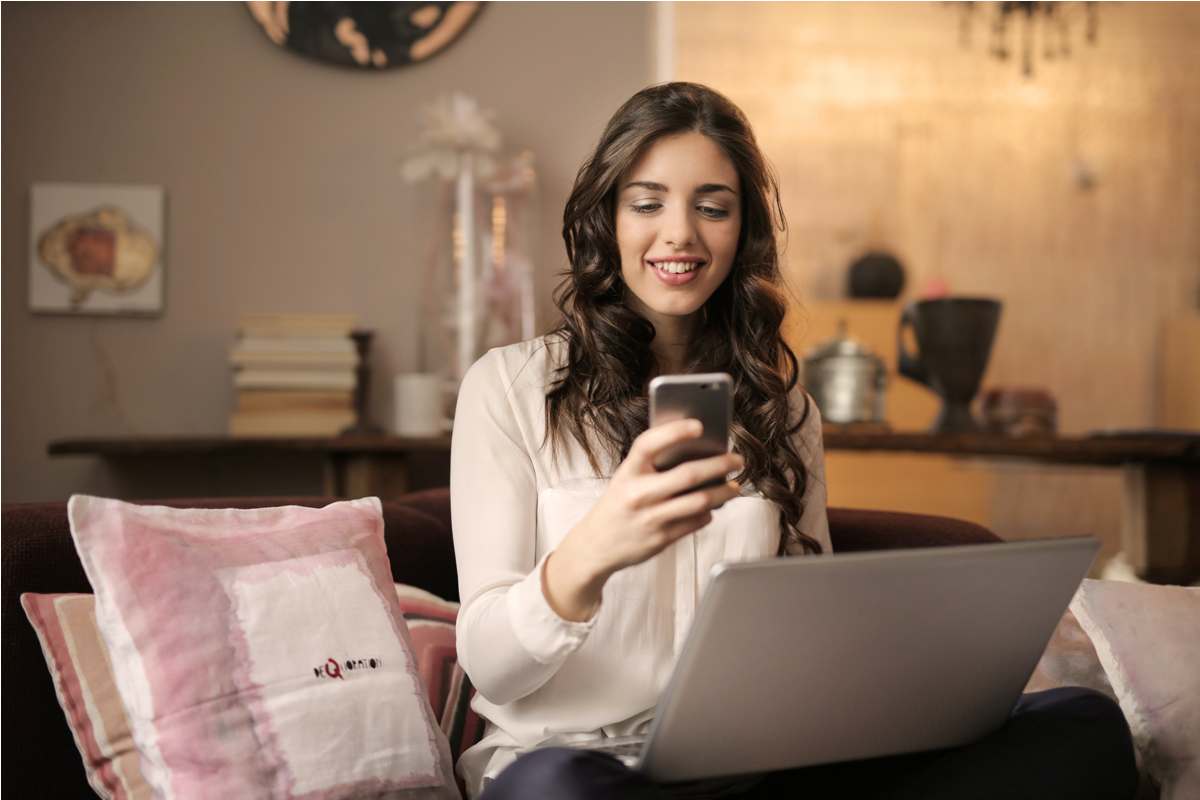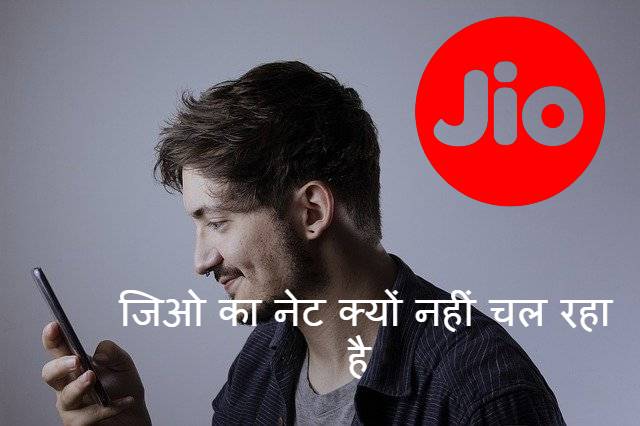pdf file kya hoti hai , pdf format kya hota hai pdf file का नाम तो आपने सुना ही होगा pdf file को आपने कई बार डाउनलोड भी किया होगा । दोस्तों pdf file एक प्रकार का फोर्मेट होता है। आजकल इंटरनेट पर ईबुक अधिकतर pdf file के रूप मे ही उपलब्ध होती हैं।पीडिए का पूरा नाम होता है Portable Document ।Adobe रिडर का नाम तो आपने सुना ही होगा । इसके अंदर pdf file को खोला जाता है और आप इसको अपने मोबाइल के अंदर भी डाउनलोड कर सकते हैं। और उसके बाद मोबाइल पर pdf file को आसानी से पढ़ भी सकते हैं।
pdf file 1992 में एडोब द्वारा विकसित किया गया था।2008 में पीडीएफ को आईएसओ 32000 के रूप में मानकीकृत किया गया था। आईएसओ 32000-2:2020 के रूप में अंतिम संस्करण दिसंबर 2020 में प्रकाशित हुआ था। फ्लैट टेक्स्ट और ग्राफिक्स जैसी चीजों को भी इसके अंदर शामिल किया जा सकता है।
Adobe Systems ने 1993 में PDF विनिर्देश निःशुल्क उपलब्ध कराया था।वैसे pdf file का एक आइकन भी होता है जिसकी मदद से आप इसको पहचान सकते हैं। और pdf file के नए नए वर्जन आमतौर पर उपलब्ध करवाये जाते रहे हैं। उसके बाद pdf file की सुरक्षा के लिए पासवर्ड तकनीक का विकास किया गया जिसके अंदर pdf file के सुरक्षा के लिए काफी अधिक अच्छा काम किया गया था। इस तरह से आप समझ सकते हैं कि pdf file वर्तमान मे काफी लोकप्रिय फोर्मेट है जिसका उपयोग किया जाता रहा है। और आज तो बड़ी बड़ी कंपनी भी इसी फोर्मेट का उपयोग करती हैं। सबसे बड़ी अच्छी बात यह है कि pdf file मे हर डॉक्यूमेंट को कर्न्वट करना
काफी आसान काम होता है। क्योंकि अब हर जगह पर आपको pdf file कन्वर्ट करने वाले मिल जाएंगे। आप चाहें तो ऑनलाइन भी कन्वर्ट कर सकते हैं। और इसके अंदर टेक्स्ट के बदले जाने की संभावना काफी कम होती है।
pdf file आमतौर पर यदि बड़ी होती है तो यह काफी भारी हो जाती है जिसकी वजह से इसको इधर उधर भेजना कोई भी आसान काम नहीं होता है आप समझ सकते हैं। खैर हम यहां पर आपको कुछ बेस्ट pdf file रिडर के बारे मे बताने वाले हैं । जिसकी मदद से आप pdf file को आसानी से रिड कर सकते हैं।
Best Free PDF Readers for Windows and Mac और मोबाइल के बारे मे हम विस्तार से जानने का प्रयास करेंगे । जिससे कि आपको काफी अधिक फायदा मिलेगा ।
Table of Contents
1. Foxit Reader
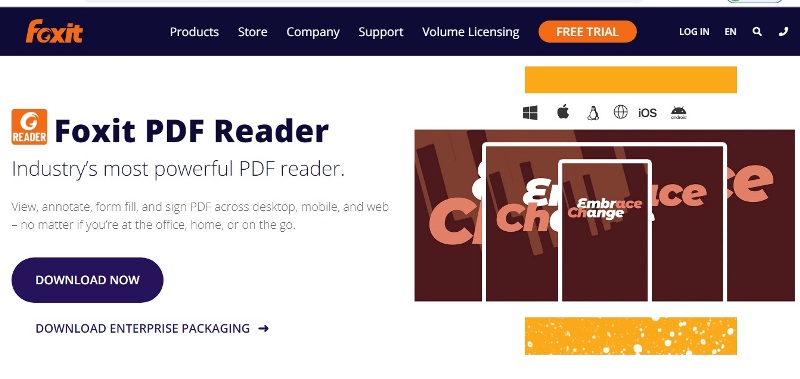
Google डॉक्स की तरह यह PDF रिडर काम करता है आप अपनी PDF को स्टोर कर सकते हैं शैयर कर सकते हैं और क्लाउड कर सकते हैं। PDF बनाने के लिए, आप स्कैन अपलोड कर सकते हैं, Word दस्तावेज़ों, PowerPoint प्रस्तुतियों और एक्सेल शीट्स को परिवर्तित कर सकते हैं। और यदि आप PDF के अंदर एक नई फाइल जोड़ना चाहते हैं।
तो वह भी जोड़ सकते हैं।यदि आप किसी को ट्रेक करना चाहते हैं कि आपका दस्तावेज कौन खोलता है तो इसकी मदद से आपको इसका भी पता चल जाता है।फॉक्सिट रीडर आपके पीडीएफ़ को सुरक्षित और निजी रखने के लिए कई सुरक्षा विकल्प भी प्रदान करता है, जैसे पासवर्ड, डिजिटल हस्ताक्षर और एन्क्रिप्शन। यदि आप नियमित PDF बनाते हैं तो यह रीडर आपके लिए काफी अच्छा होता है। और आप इसका बहुत ही असानी से उपयोग कर सकते हैं।
यह आपको फ्री ट्रायल वर्जन के साथ आता है। तो एक बार आप इसका यूज करके देख सकते हैं। यदि आपको यह पसंद आता है तो उसके बाद आप इसे खरीद सकते हैं। नहीं तो कोई आवश्यता नहीं है।।
2. Adobe Acrobat Reader DC
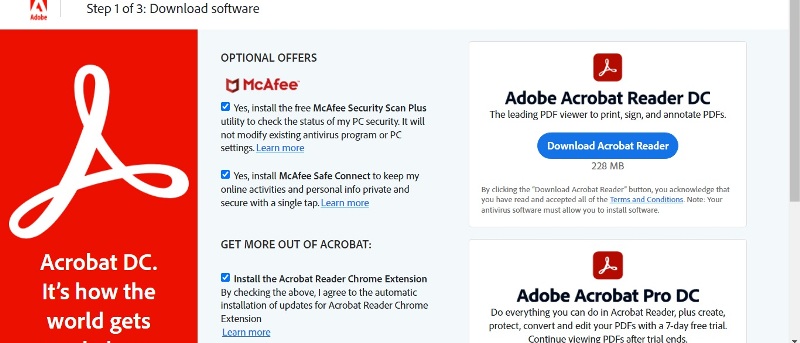
Adobe का नाम तो आपने सुना ही होगा Adobe रीडर काफी पुराना है और हम इसका प्रयोग काफी लंबे समय से करते आ रहे हैं। यदि आप भी इसका प्रयोग करना चाहते हैं तो इसकी वेब से इसको डाउनलोड कर सकते हैं। Adobe रीडर आपको फ्री के अंदर भी मिल जाता है। इसके अलावा इसके पेड वर्जन भी उपलब्ध हैं ।स्टिकी नोट्स का उपयोग करके दस्तावेज़ों को एनोटेट करना, पृष्ठ पर सीधे टेक्स्ट टाइप करना, बुकमार्क जोड़ना, हाइलाइट करना, रेखांकित करना या स्ट्राइकथ्रू टूल का उपयोग करना और यहां तक कि एक फ्रीहैंड ड्राइंग टूल के साथ स्क्रीन पर ड्रा करना आसान है।
Acrobat Adobe Document Cloud से जुड़ा होता है। जिसकी वजह से आप इसके साथ कहीं पर भी काम कर सकते हैं। इसकी मदद से गूगल ड्राइव माइक्रोसॉफ्ट वनड्राइव के अंदर स्टोर भी कर सकते हैं। जोकि एक अच्छी बात है। Adobe Acrobat Reader मोबाइल के लिए भी उपलब्ध है जिसको आप गूगल प्ले स्टोर की मदद से डाउनलोड कर सकते हैं । यह आपको हस्ताक्षर करने की सुविधा भी देता है ताकि आप अपने वर्क को कुशलता से पूरा कर सकें ।
टेक्स्ट जिनको पढ़ा जाना कठिन होता है। उसके लिए इसके अंदर एक खास तौर पर जूम सिस्टम दिया होता है। इसका मतलब यह है कि आप टेक्स्ट की साइज को घटा बढा सकते हैं।
पीडीएफ टेक्स्ट और छवियों को संपदित करने की सुविधा भी यह प्रदान करता है। हालांकि इसके लिए आपको पेड वर्जन की आवश्यकता हो सकती है लेकिन आप ईमेज को संपादित कर सकते हैं।
PDF को दूसरे फोर्मेट जैसे कि पॉवर पाइंट और एक्सल के अंदर कर्न्वट करने की सुविधा भी इसके अंदर मिलती है। जिसकी मदद से आप दूसरे फोर्मेट जैसे कि पॉवर पाइंट और एक्सल मे कन्वर्ट कर सकते हैं।
3. Javelin PDF Reader
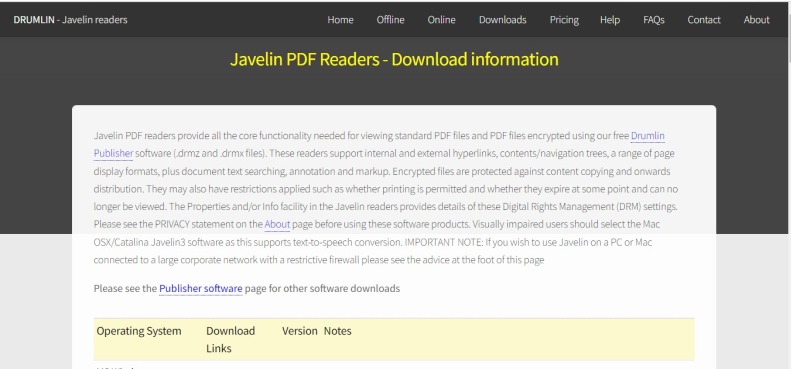
एन्क्रिप्टेड पीडीएफ फाइलों के उपयोग के लिए इसको खास तौर पर डिजाइन किया गया है।यह पूरी तरह से फ्री है। और इसके अंदर आपको किसी भी तरह के विज्ञापन देखने को नहीं मिलते हैं।जेवलिन3 ड्रमलिन सिक्योरिटी की एन्क्रिप्टेड पीडीएफ (डीआरएमजेड) प्रारूप फाइलों के लिए पूर्ण समर्थन प्रदान करता है।एन्क्रिप्टेड PDF (DRMZ) फ़ाइलों का अनुशंसित अधिकतम आकार 50Mbytes तक की फाइलों को यह बहुत ही आसानी से स्पोर्ट कर सकता है।
- यदि पीडिएफ फाइल काफी बड़ी है तो फिर इसके उपर काफी तेजी से काम किया जा सकता है।
- एकाधिक पृष्ठ दृश्य विकल्प इसके अंदर मौजूद है।
- अंतर्निहित फ़ाइल एक्सप्लोरर और फ़ाइल डाउनलोडर, ईमेल अटैचमेंट, वेब डाउनलोड, ड्रॉपबॉक्स, फ़ाइल ब्राउज़र ऐप्स और स्थानीय कैटलॉग फ़ाइलों का उपयोग करके फ़ाइलों तक पहुंचें
- आप इसको मोबाइल के अंदर भी गूगल प्ले स्टोर की मदद से डाउनलोड कर सकते हैं।
- डबल-टच और पिंच जेस्चर के साथ ज़ूम इन और आउट करें। एक तरह से आप इसकी मदद से आसानी से छोटे टेक्स्ट को पढ़ सकते हैं।
- माइक्रोसॉफ्ट विंडोज एक्सपी, विस्टा, विंडोज 7, विंडोज 8, विंडोज 10; ऐप्पल मैक ओएस एक्स 10.6 और बाद में; ऐप्पल आईओएस 4.2 और बाद में; एंड्रॉइड ओएस आदि के उपर भी यह काम करता है।
4.Google Drive
Google Drive का नाम तो आपने सुना ही होगा । Google Drive के बारे मे आप अच्छी तरह से जानते ही हैं। गूगल ड्राईव एक प्रकार का अच्छा PDF रिडर है। आमतौर पर गूगल ड्राइव को स्टोरेज के लिए बनाया गया है। और इसके अंदर आप सीमित मात्रा मे डाक्यूमेंट और फाइल को सेव कर सकते हैं। इसके अलावा यहां पर आप कई तरह की फाइल को सेव कर सकते हैं। आपको इसका पता होना चाहिए ।हालांकि गूगल ड्राइव के अंदर PDF के लिए अधिक आप्सन नहीं है। लेकिन यदि PDF को आपको पढ़ना हो तो आप इसे गूगल ड्राइव के अंदर भी पढ़ सकते हैं। और यह सबकुछ आपको फ्री के अंदर ही मिलता है। आप समझ ही गए होंगे ।
Google Drive गूगल का ही एक प्रोडेक्ट है जिसका यूज हम सभी लोग करते हैं। आमतौर पर इसके अंदर कई लोग अपनी फोटो को भी स्टोर करके रखते हैं। और यह सबसे सुरक्षित स्टोरेज माना जाता है। यदि आप इसकी स्टोरेज क्षमता को बढ़ाना चाहते हैं तो फिर आप इसको खरीद सकते हैं जिससे कि आपको और अधिक क्षमता का स्टोरेज बहुत ही आसानी से मिल ही जाएगा ।
Google Drive के अंदर आपको लॉगइन होने के लिए ईमेल की जरूरत पड़ेगी यदि आपके पास पहले से ईमेल है तो उसको इस्तेमाल कर सकते हैं। यह किसी भी गूगल ईमेल से खुल जाता है।
5.Your Web Browser
Web Browser जैसे गूगल क्रोम और ऑपेरा आदि के अंदर PDF इंटीग्रेसन होता है। यदि आपके कम्प्यूटर के अंदर पहले से PDF फाइल है तो उसे खोलने के लिए आप ब्राउजर की मदद ले सकते हैं। आपके ब्राउजर के अंदर आप इसको बहुत ही आसानी से रीड कर सकते हैं।
वैसे ब्राउजर के अंदर आपको सिर्फ पीडीएफ को रीड करने का ऑप्सन मिल जाता है। और आप इसको जूम कर सकते हैं। हालांकि इसके अंदर आपको पीडीएफ को एडिट करने का ऑप्सन नहीं मिलता है।
और यदि आपको बस पीडिएफ को रीड ही करना है तो आपके पास गूगल ड्राइव ही एक प्रकार का बेस्ट ऑप्सन है जिसको आप इस्तेमाल कर सकते हैं।और आजकल हर कम्प्यूटर और मोबाइल के अंदर वेब ब्राउजर तो कम से कम होता ही है।
6.Nitro Reader
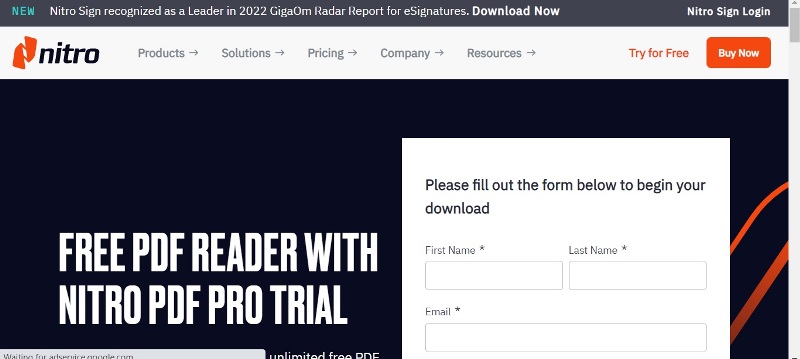
Nitro Reader विंडों के लिए काफी बेहतर तरीके से काम करता है। आप समझ ही गए होंगे । यदि आप अपने कम्प्यूटर के अंदर PDF को रीड करना चाहते हैं तो फिर Nitro Reader आपके लिए एक बेहतर विकल्प हो सकता है। इसके अंदर आपको कई तरह की सुविधाएं मिल जाती हैं तो आइए इनके उपर भी एक बार विचार कर लेते हैं।
- यह पीडीएफ रीडर काफी अच्छा है। इसके अंदर आप 300 से अधिक फाइल फोर्मेटों को चुन सकते हैं और उसकी मदद से एक पीडीएफ को तैयार कर सकते हैं।
- तुरंत पीडीएफ बनाने के लिए फाइलों को नाइट्रो में ड्रैग-एंड-ड्रॉप करें।
- आप इसकी मदद से पीडीएफ को प्रिंट कर सकते हैं और देख भी सकते हैं।
- फ़ीडबैक साझा करने के लिए टेक्स्ट हाइलाइट करें और स्टिकी नोट्स और टिप्पणियां जोड़ें।
- Microsoft Office की तरह आपको काम करने का सहज इंटरफेस मिल जाता है जिसकी मदद से आप इसको देख सकते हैं। और पढ़ सकते हैं।
- आप इसकी मदद से त्वरित हस्ताक्षर भी कर सकते हैं जोकि अपने आप मे एक अच्छी बात है।
- अपने एकीकृत नाइट्रो साइन खाते के माध्यम से ई-हस्ताक्षर अनुरोध भेजना जारी रखें।
- पीडीएफ फाइलों को बनाने ,सुरक्षित करने और सांझा करने के लिए आपको कई तरह के आप्सन मिल जाते हैं।नई PDF बनाने के लिए, आपको बस इतना करना है कि अपने दस्तावेज़ों को खींचकर रीडर में छोड़ दें। फिर, आप अपने पीडीएफ ड्राफ्ट को कस्टम रंग, फ़ॉन्ट एम्बेडिंग और ओरिएंटेशन के साथ डिज़ाइन कर सकते हैं।
इसके अलावा यदि आप किसी भी पीडीएफ फाइल को सुरक्षित करना चाहते हैं तो फिर आप इसकी मदद से पीडीएफ पर पासवर्ड लगा सकते हैं और उसके उपर हस्ताक्षर कर सकते हैं।
इस रीडर के अंदर बनाई गई PDF आसानी से किसी भी दूसरे रीडर के अंदर खोली जा सकती है।
7.PDF-XChange Editor
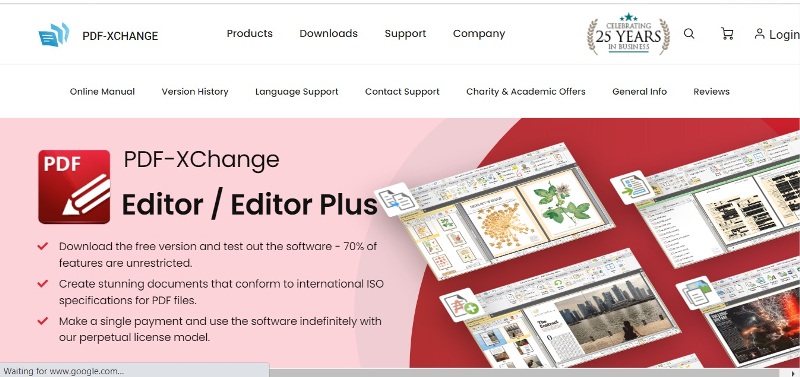
PDF-XChange Editor पीडीएफ के लिए एक अलग प्रकार का रीडर होता है।इसका फ्री वर्जन भी उपलब्ध है जिसके अंदर आपको 70 फीसदी तक फैचर मिल जाता है।पीडीएफ-एक्सचेंज एडिटर प्लस एक उन्नत ओसीआर इंजन के साथ आता है जोकि अधिक गतिशील और कुशल होता है।
पीडीएफ-एक्सचेंज एडिटर प्लस में गतिशील फॉर्म-निर्माण विकल्पों की एक श्रृंखला है। फ़ॉर्म के लिए अनुकूलन योग्य शैली, लेआउट और फ़ंक्शन आदि को बदलने का एक विकल्प होता है जोकि आपके लिए काफी फायदेमंद हो सकता है।
फ़ाइल एक्सटेंशन इसके अंदर उपलब्ध है जिसकी मदद से आप दस्तावेजों को आउटपुट कर सकते हैं।
इसके अलाव आपको इसके अंदर फांट को चुनने की सुविधा भी काफी आसानी से मिल जाती है।
PDF-XChange Editor में 3D सामग्री के लिए अब नए रेंडरिंग मोड उपलब्ध हैं ।
वेबपी प्रारूप छवियों को पीडीएफ में खोलें और कनवर्ट भी यदि करना चाहते हैं तो फिर आसानी से कर सकते हैं । जोकि आपके लिए काफी अच्छी बात हो सकती है।
एक प्रिंट ऑल फीचर भी इसके अंदर उपलब्ध है जिसकी मदद से आप किसी भी डॉक्यूमेंट को प्रिंट कर सकते हैं।
हाइलाइट किए गए टेक्स्ट का चैयन करना इस पिडिएफ रीडर के अंदर आपके लिए काफी आसान हो जाता है क्योंकि इसके अंदर आपको अतिरिक्त फैचर दिया जाता है।
इसके अंदर आपको यूजर इंटरफेस के लिए अलग अलग प्रकार की थीम भी मिल जाती है जिसकी मदद से आप काफी अच्छे तरीके से काम कर सकते हैं।
8.MuPDF
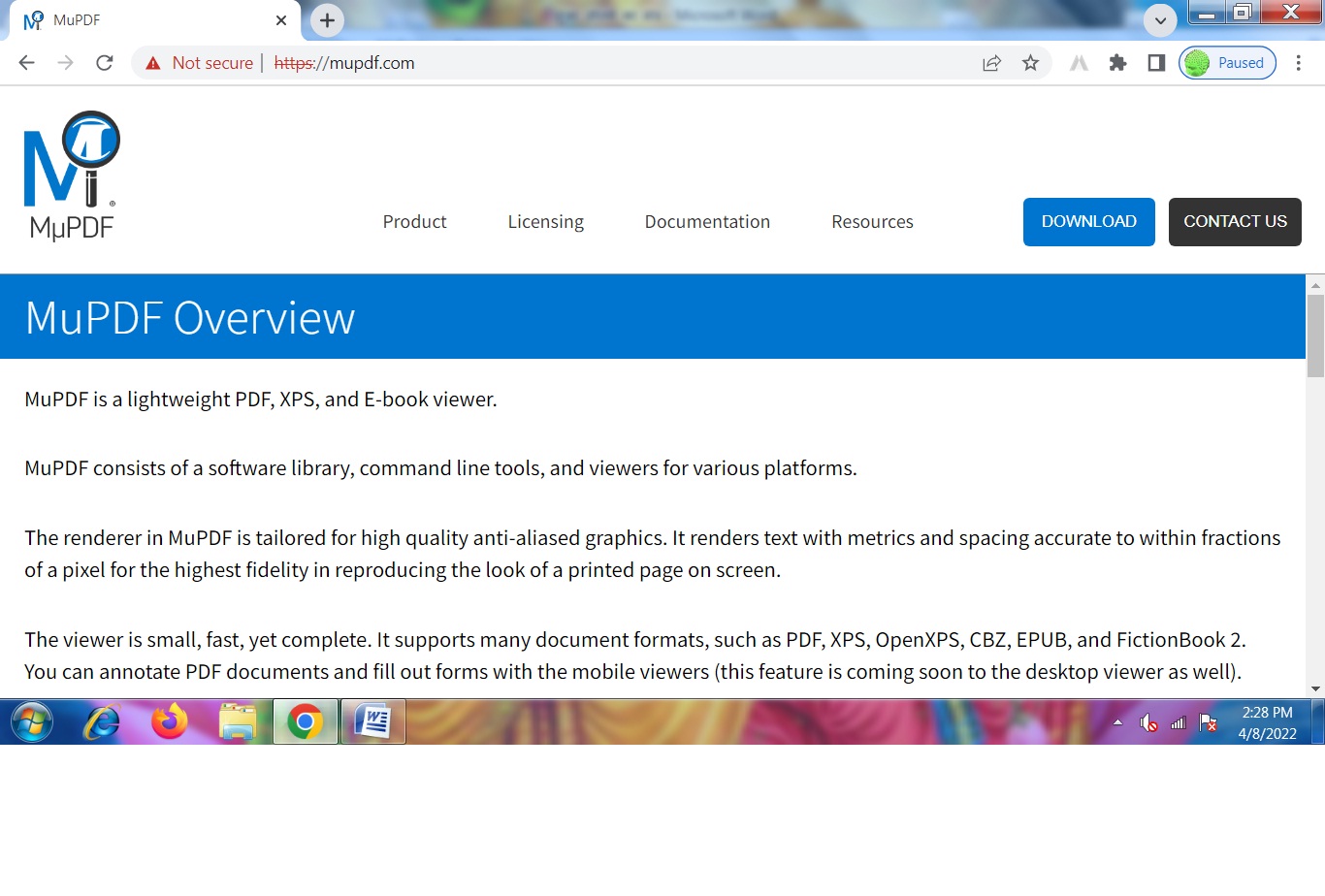
MuPDF भी विंडों के लिए एक प्रकार का बढ़िया पीडिएफ रीडर होता है।जिसका उपयोग आप अपने कम्प्यूटर के अंदर काफी आसानी से कर सकते हैं।
एमयूपीडीएफ एक हल्का पीडीएफ, एक्सपीएस और ई-बुक आदि को इस पीडिएफ के अंदर रीड कर सकते हैं।
एमयूपीडीएफ में एक सॉफ्टवेयर लाइब्रेरी, कमांड लाइन टूल्स और विभिन्न प्लेटफार्मों के लिए दर्शक शामिल हैं।
यदि आप एक इस प्रकार का पीडिएफ रीडर चाहते हैं जोकि कम मैमोरी का उपयोग करे तो आपके लिए यह एक अच्छा पीडिएफ रीडर हो सकता है जिसकी मदद से आप बिना किसी समस्या के अपने कम्प्यूटर के अंदर पीडिएफ को इंस्टॉल कर सकते हैं और फिर पीडिएफ को रीड कर सकते हैं।
MuPDF मोबाइल के लिए भी उपलब्ध है। यदि आप इसको मोबाइल के लिए उपयोग करना चाहते हैं तो आप गूगल प्ले स्टोर की मदद से इंस्टॉल कर सकते हैं।
9.SumatraPDF
SumatraPDF के अंदर आपको अधिक फैचर नहीं मिलेंगे । लेकिन यदि आपको एकदम से क्लीन पीडिएफ रीडर चाहिए तो फिर यही रीडर आपके लिए काफी फायदेमंद साबित हो सकता है। दस्तावेज़ पर हस्ताक्षर और फॉर्म-फिलिंग जैसी सुविधा इसके अंदर आपको नहीं मिलेगी । लेकिन इसका सिंपल इंटरफेस हर किसी को आकर्षित कर सकता है।
इसमें सिंगल पेज, बुक और प्रेजेंटेशन और शॉर्टकट आदि चीजें इसके अंदर हैं। यदि आप बस पीडीएफ को पढ़ना चाहते हैं तो उसके लिए SumatraPDF सबसे अच्छा है और आपको इसका उपयोग करना चाहिए ।
SumatraPDF मोबाइल के लिए भी आता है। आप इसको गूगल प्ले स्टोर की मदद से बहुत ही आसानी से डाउनलोड कर सकते हैं। और यह बस कम एमबी के अंदर ही डाउनलोड हो जाएगा ।
यदि हम इसकी सबसे अच्छी बात करें तो यह फ्री के अंदर आपको मिल जाता है। आप समझ सकते हैं कि आपके लिए काफी फायदेमंद है।
10.Slim PDF
Slim PDF काफी छोटा साइज मे आता है। और यदि आपको बस एक कम स्थान लेने वाला पिडीएफ रीडर चाहिए तो इसके लिए आप Slim PDF को चुन सकते हैं जोकि आपके लिए एक तरह से काफी फायदेमंद होगा ।Slim PDF फ्री पीडिएफ रीडर है जोकि कई तरह की सुविधाओं के साथ आता है।यह आपके पीडिएफ फाइल को प्रिंट करने और जूम करने की अनुमति प्रदान करता है।यह विंडोज, मैक और लिनक्स के लिए उपलब्ध है।यदि आप एक हल्के समाधान को चाहते हैं तो फिर यह पीडिएफ रीडर आपके लिए काफी फायदेमंद होता है।
- PDF को MS Word, Excel, PowerPoint, CAD में बदलें
- इसकी मदद से किसी भी फाइल को प्रिंट कर सकते हैं और पीडिएफ के अंदर बना सकते हैं।
- इलेक्ट्रॉनिक और डिजिटल हस्ताक्षर करके आप अपने पीडीएफ का सुरक्षित कर सकते हैं।
- यह एक तरह से टेक्स्ट को संपादित करने की सुविधा भी प्रदान करता है।
- इसके अंदर आप पासवर्ड भी लगा सकते हैं जोकि आपके लिए कई तरह की सुविधा प्रदान करता है।
आप इसको एक बार उपयोग करके देख सकते हैं यदि आपको यह पसंद आता है तो फिर उपयोग कर सकते हैं नहीं तो फिर कोई फायदा नहीं है।
11.PDF Reader Premium Best Free PDF Readers for Mac
इस पीडीएफ रीडर के 50 मिलियन से अधिक डाउनलोड हैं।पीडीएफ रीडर प्रीमियम ऐप्पल डिवाइसेस के लिए सबसे लोकप्रिय पीडीएफ रीडर मे से एक है। यदि आपके पास ऐप्पल जैसे डिवाइस हैं तो फिर आप इसका उपयोग कर सकते हैं। पीडीएफ को कई टैब में देखने, छवियों और स्टिकी नोट्स के साथ अपने दस्तावेज़ को एनोटेट करने, टैग के साथ अपनी फाइलों को व्यवस्थित करने की सुविधा मिलती है।
आप इसकी मदद से पीडिएफ पर हस्ताक्षर कर सकते हैं।
आप क्लाउड सेवा की मदद से पीडिएफ को स्टोर कर सकते हैं। और सुरक्षित भी कर सकते हैं।
- इसको लगातार अपडेट और सुधार किया जाता है
- अन्य पीडीएफ रीडर की तुलना मे काफी अधिक सस्ता होता है।
- तुलनीय उत्पादों की तुलना में बहुत सस्ता होता है।
इसके अलावा इसकी कुछ समस्याएं भी हैं जिसके बारे मे भी हम बात कर लेते हैं। यह काफी हैवी होने की वजह से आपके कम्प्यूटर को कई बार धीमा कर सकता है।XLS दस्तावेजों के अंदर इसको बदलने की क्षमता मौजूद नहीं है।
बाकि आप एक बार इसका उपयोग करके देख सकते हैं। यदि आपको यह अच्छा लगता है तो उसके बाद कम्प्यूटर के अंदर इसे रख सकते हैं नहीं तो आप एक दूसरे का चुनाव कर सकते हैं।
12.Preview
Preview भी एक प्रकार का पीडीएफ रीडर होता है।भले ही पूर्वावलोकन प्रत्येक मैक पर पहले से स्थापित पीडीएफ रीडर है। मतलब यही है कि यह पहले से ही मोबाइल के अंदर आता है जिसकी मदद से आप अपने दस्तावेजों को देख सकते हैं और दस्तावेज़ों को जोड़ सकते हैं एनोटेट कर सकते हैं आदि ।
इसकी मदद से आप पीडीएफ पर हस्ताक्षर कर सकते हैं और फिर फाइलों को सांझा कर सकते हैं इसके अलावा पासवर्ड को सुरक्षित कर सकते हैं ।व्यावसायिक मामलों के लिए यदि आप इस पीडीएफ रीडर का उपयोग करना चाहते हैं तो यह आपके लिए सबसे अच्छा विकल्प है।
13.Skim
स्किम एक पीडीएफ रीडर है जिसे मूल रूप से शिक्षाविदों को पीडीएफ प्रारूप में वैज्ञानिक पत्रों को पढ़ने और एनोटेट करने के लिए डिजाइन किया गया है।स्किम पर, आप टेक्स्ट को हाइलाइट कर सकते हैं, नोट्स ले सकते हैं, स्नैपशॉट ले सकते हैं।
- एक-स्वाइप हाइलाइट मोड के तहत सभी टेक्स्ट को हाईलाइट करना ।
- कीचेन में पासवर्ड सहेजना
- पाठ के रूप में नोट निर्यात करें
- दूरस्थ PDF का स्वचालित डाउनलोड
- और आंतरिक लिंक को आसानी से देख सकते हैं।
- पीडीएफ रीडर जो है वह वैज्ञानिक पत्रों को पढ़ने और ऐनोटेट करने के लिए खास तौर पर डिजाइन किया गया है। स्किम पर, आप टेक्स्ट को हाइलाइट कर सकते हैं, नोट्स ले सकते हैं, स्नैपशॉट ले सकते हैं
14.Soda PDF
सोडा पीडीएफ डिजिटल कैटलॉग, मैगजीन और कॉमिक बुक्स जैसे विजुअल डॉक्यूमेंट्स को पढ़ने के लिए सबसे अच्छे पीडिएफ रीडर के रूप मे काम करता है।आप सभी तरह की फाइलों को थ्री डी के अंदर भी बहुत ही आसानी से देख सकते हैं।सोडा पीडीएफ एक ऑनलाइन पीडीएफ प्लेटफॉर्म भी बेचता है, इसलिए वे अपनी वेबसाइट पर मुफ्त पीडीएफ टूल्स की पेशकश करके इसकी मांग बढ़ाते हैं। यदि आप अपने कम्प्यूटर की स्टोरेज को बढ़ने नहीं देना चाहते हैं तो फिर यह पीडिएफ रीडर आपके लिए काफी फायदेमंद हो सकता है और एक बार आपको इसका उपयोग करके देखना चाहिए ।
मोबाइल गुम हो जाने के बाद क्या करें ? phone kho jane par kya karen
दुनिया के 18 खतरनाक खेल duniya ke sabse khatarnak khel
भूत कैसे दिखते हैं दिखाइए bhoot kaise dekhte hain
चीन में लोग क्या क्या खाते हैं china food list
सपने मे मूली देखने के 15 मतलब sapne mein muli dekhna
साइबर अपराध से बचाव के उपाय type of cyber crime in hindi
Refurbished Meaning in Hindi Refurbished प्रोडेक्ट कैसे खरीदे